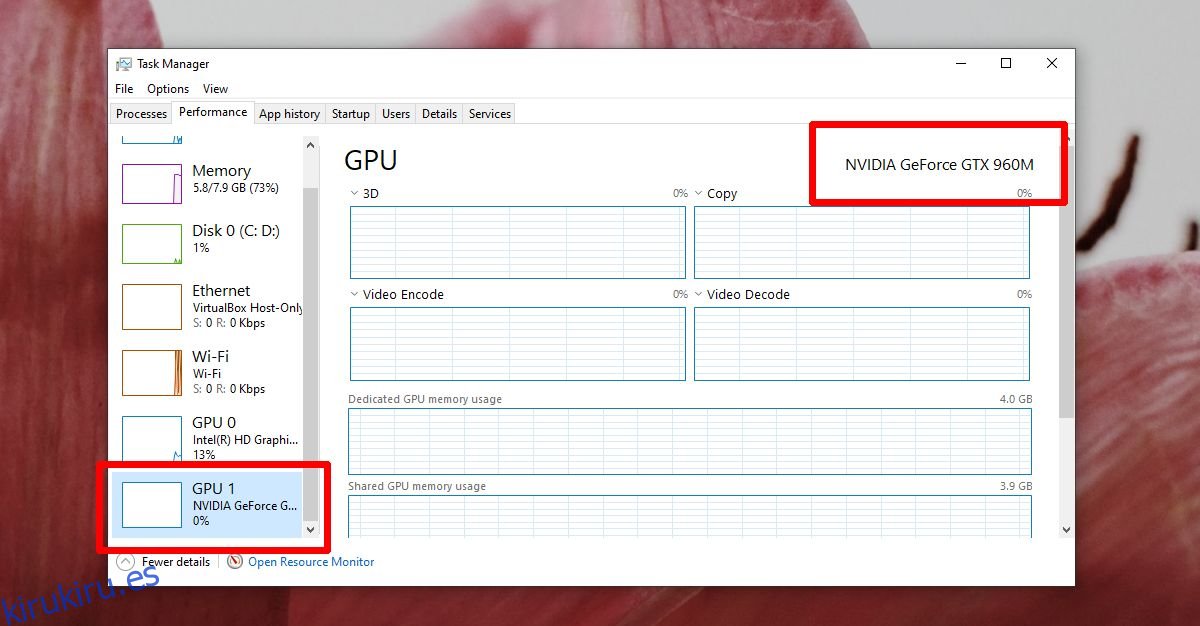La tecnología GPU mejora año tras año. Los entusiastas de los juegos se actualizarán a una nueva GPU si sus nuevas capacidades valen la pena y, dado que tiende a ser un componente de hardware más caro, debe valer su precio. Ray Tracing es la tecnología más nueva que Línea de chips RTX de NVIDIA está empujando. Es básicamente una tecnología de renderizado de luz mejor y más potente que hace que todo parezca excepcionalmente realista. Minecraft ha agregado soporte para Ray Tracing en una versión beta. Así es como puedes probarlo.
Tabla de contenido
Requisitos de hardware
Cualquiera puede unirse a la versión beta de Minecraft que tiene soporte para Ray Tracing, pero unirse no es suficiente. También debe tener una tarjeta gráfica RTX. A continuación, le indicamos cómo puede verificar qué GPU tiene.
Haga clic con el botón derecho en la barra de tareas y seleccione Administrador de tareas en el menú contextual.
Vaya a la pestaña Rendimiento.
En la columna de la izquierda, seleccione GPU 1.
Mire en la parte superior derecha y le mostrará el nombre de su GPU.
Debe contener RTX en el nombre.
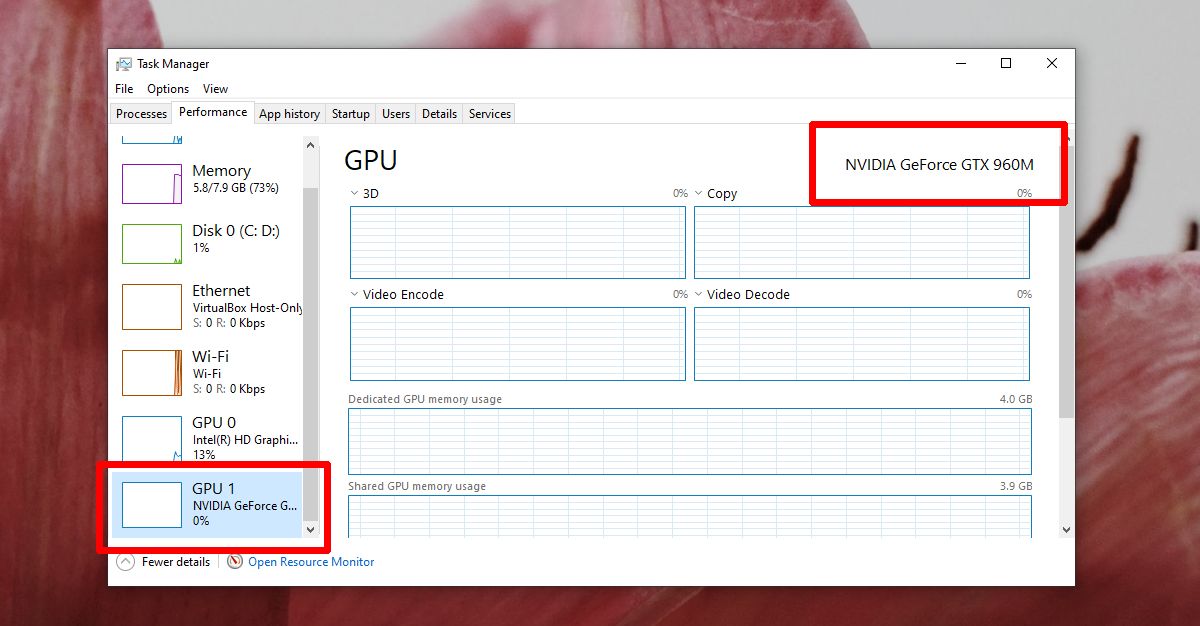
Si no tiene una tarjeta gráfica RTX, tendrá que comprar hardware nuevo.
Seguimiento de rayos NVIDIA de Minecraft
Minecraft con Ray Tracing está disponible tanto para la versión de Java como para la versión de UWP / Windows 10. Asegúrese de hacer una copia de seguridad de sus mundos de Minecraft antes de cambiar a una versión beta de la aplicación.
Minecraft NVIDIA Ray Tracing – versión Java
Para unirse a la versión beta de Minecraft en la versión Java de la aplicación, debe tenerla instalada.
Inicie Minecraft y vaya a la pestaña Opciones de lanzamiento.
Habilitar instantáneas.
Seleccione la última instantánea.
Se instalará una actualización de la aplicación.
Minecraft NVIDIA Ray Tracing – versión de Windows 10
Unirse al programa beta de Minecraft es un poco complicado en Windows 10. Ya debes tener Minecraft para poder unirte al programa beta.
Instala el Aplicación Xbox Insider Hub de Microsoft Store.
Una vez que la aplicación esté instalada, ábrala y vaya a Insider Content.
Selecciona Minecraft Beta.
Verá dos versiones beta diferentes a las que puede unirse. Seleccione la versión ‘Minecraft para Windows 10 RTX Beta’.
Haga clic en Unirse y acepte el acuerdo de usuario que le muestra la aplicación.
La aplicación Minecraft en su PC con Windows 10 ahora se actualizará automáticamente.
Una vez actualizado, abra la aplicación y seleccione un mundo para jugar.
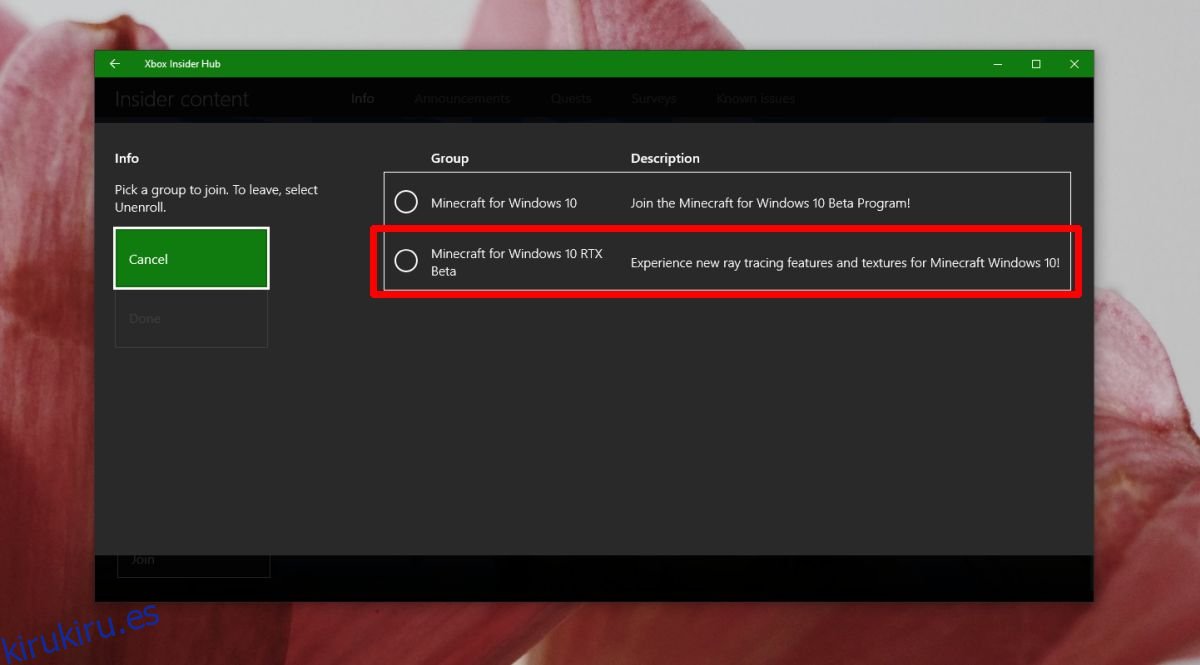
Si no tiene una GPU RTX, no tiene sentido probar la versión RTX. Otras GPU / de gama baja no le darán una versión diluida del trazado de rayos. Esta función está diseñada para hardware más nuevo y no hay soporte hacia atrás.